app-ads.txt 설정하기 (기록용)
이미 앱을 등록하고 admob까지 설정 완료된 상태에서 뭔가 오류 알림이 와서 보니, 처음 보는 것이다.
당연히 구글링 시작! 개발의 절반이 구글링인 슬픈 현실. ㅠㅠ
app-ads.txt를 등록하고 해당 파일 주소를 적어야 하는데, 개인 홈페이지가 없으니 기본적으로 되지 않고 tistory 블로그는 불가하다는 설명.
여기저기 많은 분들이 가이드 한 방법이 있었으나, 그중 믿을만한 분 글을 찾아서 시작!
구글에서 만든 블로그인 blogger에 계정을 개설해서 만들어야 한단다.
1. admob에서 아래 설정 방법 클릭
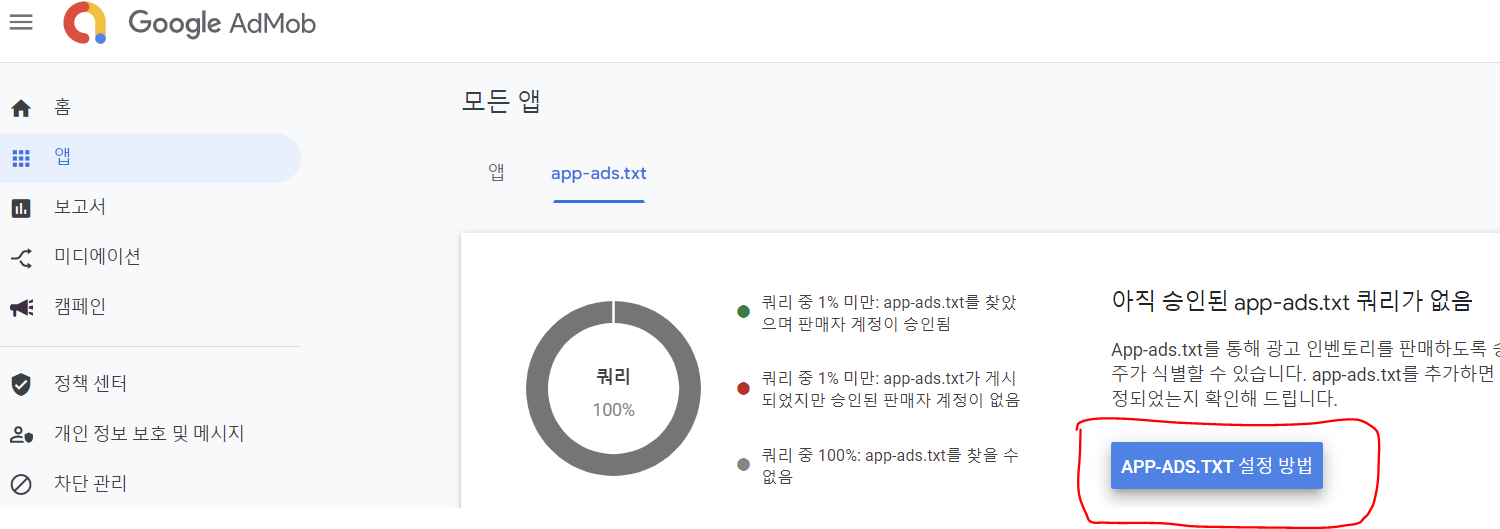
2. 설정 방법 버튼 클릭 후 아래 창이 뜨면 파란색 부분을 복사

3. blogger.com에서 블로그 개설
4. blogger.com에서 설정 -> 수익 창출 -> 맞춤 ads.txt 사용 설정 ON -> 맞춤 ads.txt 내용 붙여 넣기 순서로 입력 및 처리
5. 다시 설정 화면에서 오류 및 리디렉션 -> 맞춤 리디렉션 -> 추가
맞춤 리디렉션에 아래와 같이 입력 후 확인 및 저장
- 올린이: /app-ads.txt
- 받는 사람: /ads.txt
- 확정 ON
6. Blogger 블로그 주소 복사
7. Google play 개발자 콘솔에서 앱 선택 -> 스토어 정보 -> 스토어 등록정보 -> 연락처 세부 정보로 이동하여 웹사이트에 블로그 주소를 붙여 넣고 저장
이렇게 하면 반영은 하루 정도 걸린다고 해서 Admob에서 내일 보려고 합니다.
[업데이트]
출처에 있던 글에 하루 정도 걸리면 반영된다고 했는데, 빠르게 반영하는 다른 방법을 찾았습니다.
이미 등록이 되어서, 오류가 있는 화면을 캡처하지 못했지만, 오류가 난 상태에서 Admob -> 모든 앱-> app-ads.txt 탭을 클릭합니다.

그리고 오른쪽 아래 방향의 화살표를 누르면 초록색 업데이트 버튼이 뜨는데, 설정이 제대로 된 경우 클릭하자마자 반영되며 아래와 같이 오류가 없어집니다.

[출처]
https://zerocool0713.tistory.com/122
[admob] app-ads.txt 설정
여기까지 검색해서 오신분들은 애드몹에서 app-ads.txt 파일을 설정하라고 해서 오신 경우가 대부분일 것이라고 생각합니다. 결론부터 말씀드리자면 본인 홈페이지 app-ads.txt 파일을 올리면 되는데
zerocool0713.tistory.com